طريقة تغيير خلفية الدردشة في تطبيق الواتساب Whatsapp علي الأندرويد والآيفون
أتى واتس اب هذا العام مع تحديثات ومميزات جديدة بارزة أبرزها تغيير خلفية الدردشة في تطبيق الواتساب لكل محادثة على حدي سواء كانت فردية أو جماعية، وهذا ما يختلف تماماً عن المعتاد في الإصدارات القديمة من التطبيق.
حيث أنه كان من الممكن مسبقاً تغيير خلفية التطبيق ولكن الخلفية التي تختارها ستطبق على كل المحادثات ولكل جهات الاتصال، في حين أتى التحديث الأخير ليسمح بتعيين خلفية مختلفة لكل محادثة على حدى وهذا ما نتعرف عليه اليوم عبر هذا المقال.
ميزة تغيير خلفية الدردشة في تطبيق الواتساب لكل محادثة
هي بالتأكيد واحدة من المميزات الجديدة في تطبيق واتس آب، لذلك قبل تطبيق أياً من الخطوات التالية في هذا المقال تحتاج لترقية التطبيق إلى أخر إصدار جديد له حتى تتمكن من الاستفادة من تلك الميزة ومن ثم يمكنك عندها بسهولة تغيير خلفية كل محادثة إلى الخلفيات الافتراضية أو حدد الصور المفضلة لك من معرض الصور بهاتفك.
تحميل الواتساب الاسود 2021 WhatsApp Dark Mode
طريقة ارسال الصور بجودة عالية واتس اب بدون ضغط
3 طرق ارسال رساله على الواتس اب بدون تسجيل الرقم
طريقة استرجاع محادثات واتساب ونقلها الي هاتف اخر بدون Google drive
وكذلك ننوه أن كيفية تعيين خلفية في WhatsApp لكل محادثة مختلفة ما بين أنظمة الأندرويد والأيفون، لذلك نشارك اليوم لكلتا الطريقتين حتى لا تحتاج إلى أي مساعدة إضافية إذا رغبت في استخدام تلك الميزة الجديدة.
كيفية تغيير خلفية الدردشة في تطبيق الواتساب Whatsapp لكل محادثة على الأيفون
بالنظر إلى أن واجهة واتساب تختلف ما بين الأيفون والأندرويد لذلك نقدم أولاً كيفية تغيير الخلفيات بسهولة على الآيفون من خلال اتباع التالي:
- تأكد من تحديث تطبيق WhatsApp إلى الإصدار الأخير له من على آب ستور.
- يمكنك بعد ذلك فتح التطبيق بسهولة على هاتفك الأيفون.
- اتجه إلى أي محادثة فردية أو جماعية ترغب في تغيير الخلفية الخاصة بها.
- من أعلى الواجهة قم بالضغط على اسم الشخص أو المجموعة؛ حيث تظهر سريعاً إعدادات تلك المحادثة.
- ما بين الإعدادات التي تظهر أمامك هنالك خيار “الخلفية والصوت” (Wallpaper & Sound) تحتاج للنقر عليه.
- سرعان ما تتضح أمامك بعض الخلفيات الافتراضية الرائعة المتوفرة لتختار من بينها.
- ثم تحتاج فقط للضغط على تطبيق Set لتتعين سريعاً كخلفية لتلك المحادثة.
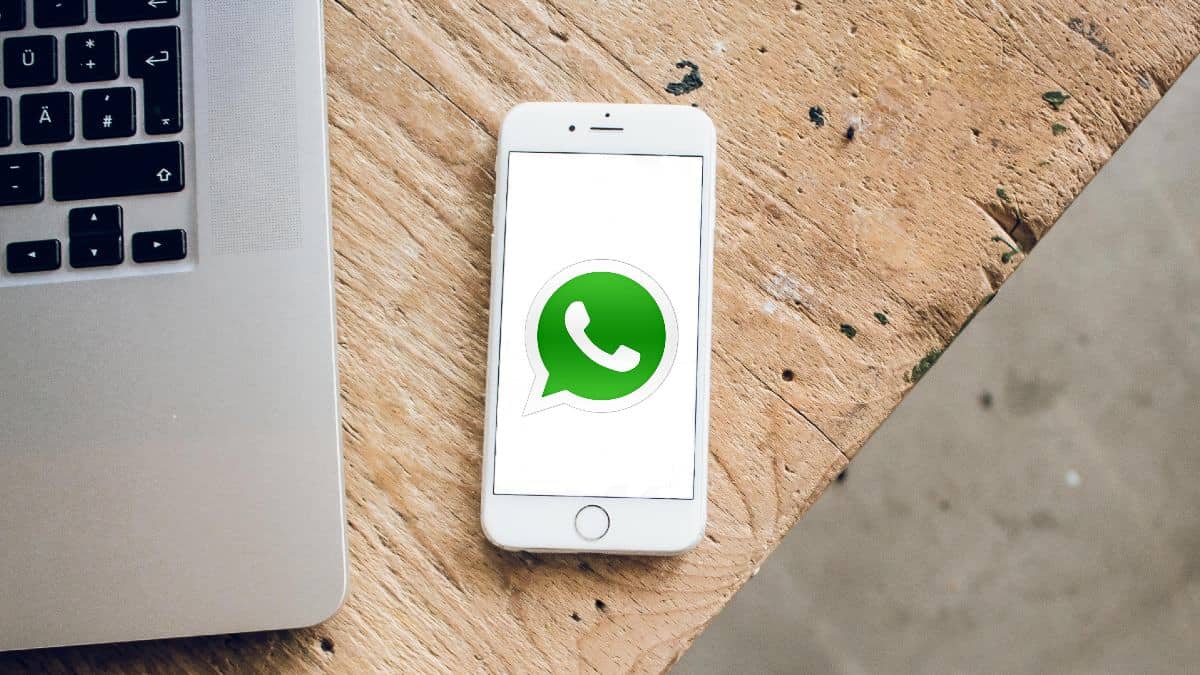
كيفية تغيير خلفية الدردشة في تطبيق الواتساب Whatsapp لكل محادثة على الأندرويد
الوضع لا يختلف كثيراً عن الخطوات السابقة، حيث يمكنك تعيين خلفية في WhatsApp لكل محادثة على أجهزة الأندرويد عبر اتباع التالي:
- من خلال متجر جوجل بلاي تأكد من تحديث تطبيق واتس آب إلى أحدث إصدار متوفر.
- بعد انتهاء التحميل والتثبيت يمكنك فتح التطبيق بسهولة كما المعتاد.
- قم بفتح أي محادثة أو مجموعة تريد تغير الخلفية الخاصة بها.
- بالجزء العلوي من الجهة اليمنى تواجد ثلاث نقاط تحتاج للضغط عليها حتى تظهر بعض الخيارات من بينها خلفية الشاشة الذي تحتاج للنقر عليه.
- سرعان ما تظهر 4 فئات متنوعة من الخلفيات الافتراضية منها “الساطع” وهي الأفضل بالنسبة للوضع الفاتح للشاشة، وكذلك “داكن Dark” المناسبة في حالة كنت تستخدم الهاتف خلال الوضع المظلم، وخلفيات “ألوان سادة Soild colore” وأخيراً صوري My Photos والتي تسمح لك باختيار أي صورة من معرض الصور بحرية.
- اختر أحد الخلفيات مع قابلية رؤية معاينة مسبقة لها حتى تختار أفضلها بالضغط على تعيين خلفية الشاشة حتى تستخدم كخلفية لتلك المحادثة.
في الختام كانت تلك تغيير خلفية الدردشة في تطبيق الواتساب Whatsapp لكل محادثة على كلاً من الأيفون والأندرويد، وفي حالة كانت هنالك أي استفسارات يمكنك ببساطة ترك تعليق حتى يتم الإجابة عنه في أسرع وقت.



